სისტემური შეცდომა "თქვენ არ გაქვთ 16-ბიტიანი აპლიკაციების შესრულების ნებართვა. შეამოწმეთ თქვენი ნებართვები თქვენი სისტემის ადმინისტრატორთან", გამოჩნდება, როდესაც ცდილობთ 16-ბიტიანი გაშვებას აპლიკაცია Windows 10 სისტემაზე, სადაც სისტემის ადმინისტრატორმა ხელი შეუშალა 16-ბიტიანი გაშვებას აპლიკაციები. Windows 10-ში შეცდომის გადასაჭრელად „თქვენ არ გაქვთ 16-ბიტიანი აპლიკაციების შესრულების ნებართვა“, მიჰყევით ქვემოთ მოცემულ ინსტრუქციას.
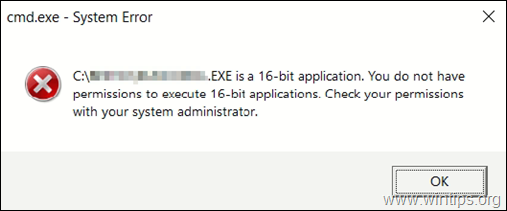
როგორ გავასწოროთ: Windows 10-ში 16-ბიტიანი აპლიკაციების შესრულების ნებართვა არ არის.
Windows 10-ში 16-ბიტიანი აპლიკაციების გაშვების შეზღუდვის მოსახსნელად, გამოიყენეთ ქვემოთ მოცემული ნაბიჯები Windows რეესტრში ან ჯგუფური პოლიტიკის რედაქტორში.
მეთოდი 1. ნება მიეცით 16-ბიტიანი აპლიკაციების გაშვება რეესტრის გამოყენებით.
16-ბიტიანი აპლიკაციების შესრულების დასაშვებად რეესტრის გამოყენებით:
1. ერთდროულად დააჭირეთ გაიმარჯვე + რ გასაღებები გაშვების ბრძანების ველის გასახსნელად.
+ რ გასაღებები გაშვების ბრძანების ველის გასახსნელად.
2. ტიპი რეგედიტი და დააჭირეთ შედი რეესტრის რედაქტორის გასახსნელად.

3. გადადით ამ კლავიშზე მარცხნიდან:
- HKEY_LOCAL_MACHINE\SOFTWARE\Policies\Microsoft\Windows\AppCompat
4. ახლა გახსენით VDM დაუშვებელია REG_DWORD მნიშვნელობა მარჯვენა პანელზე და შეცვალეთ მნიშვნელობის მონაცემები 1-დან 0.
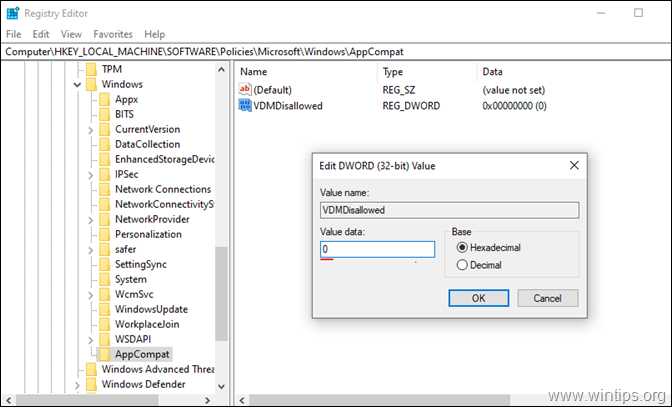
5. როდესაც დასრულდება, დააწკაპუნეთ კარგი და დახურვა რეესტრის რედაქტორი.
6. Რესტარტი თქვენს კომპიუტერში და შემდეგ გაუშვით 16-ბიტიანი აპლიკაცია.
მეთოდი 2. დაუშვით 16-ბიტიანი აპლიკაციების გაშვება ჯგუფური პოლიტიკის გამოყენებით. *
* Შენიშვნა: ეს მეთოდი ეხება მხოლოდ Windows 7 ან 10 პროფესიონალურ ოპერაციულ სისტემებს.
16-ბიტიანი აპლიკაციების შესრულების დასაშვებად ჯგუფის პოლიტიკის რედაქტორის გამოყენებით:
1. ერთდროულად დააჭირეთ გაიმარჯვე + რ გასაღებები გაშვების ბრძანების ველის გასახსნელად.
+ რ გასაღებები გაშვების ბრძანების ველის გასახსნელად.
2. ტიპი gpedit.msc და დააჭირეთ შედი ადგილობრივი ჯგუფის პოლიტიკის რედაქტორის გასახსნელად.

3. ჯგუფის პოლიტიკის რედაქტორში ნავიგაცია (მარცხენა მხრიდან) შემდეგზე:
- კომპიუტერის კონფიგურაცია > ადმინისტრაციული შაბლონები > Windows კომპონენტები > აპლიკაციის თავსებადობა.
4. ორჯერ დააწკაპუნეთ გასახსნელად აღკვეთეთ წვდომა 16-ბიტიან აპლიკაციებზე (მარჯვენა პანელზე).
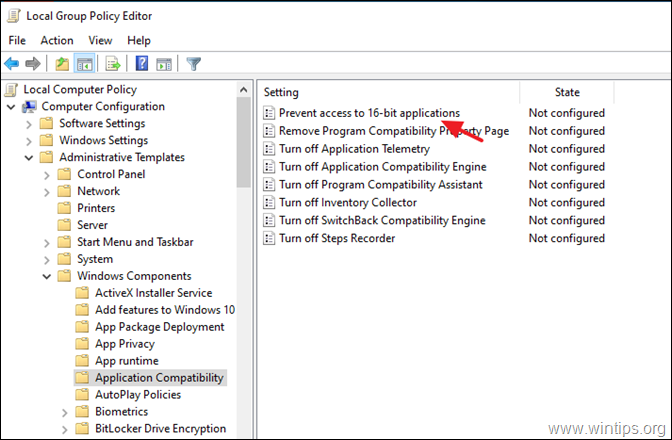
5. დააწკაპუნეთ ინვალიდი, დააწკაპუნეთ კარგი და დახურეთ ჯგუფის პოლიტიკის რედაქტორი.

Ის არის! შემატყობინეთ, დაგეხმარათ თუ არა ეს სახელმძღვანელო თქვენი გამოცდილების შესახებ თქვენი კომენტარის დატოვებით. გთხოვთ მოიწონოთ და გააზიაროთ ეს სახელმძღვანელო სხვების დასახმარებლად.